Einleitung
In diesem Dokument werden die erforderlichen Schritte zum Erstellen eines Tickets beim Cisco TAC mit dem Tool zum Verwalten von Support-Tickets beschrieben.
Voraussetzungen
Hintergrundinformationen
Willkommen beim Leitfaden zur Erstellung von Support-Tickets. Die Verwaltung von Support-Tickets wurde entwickelt, um Cisco Kunden die Möglichkeit zu geben, eigene Tickets zu erstellen, anstatt sich an unseren Support zu wenden.
Ticket erstellen
- Navigieren Sie zu Cisco.com/support.
- Wählen Sie auf der Seite für Cisco Support und Downloads die Option Tickets öffnen/anzeigen.
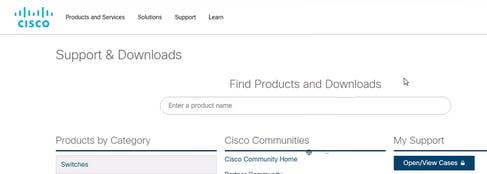
- Melden Sie sich bei Ihrem Konto an.

Hinweis: Wenn Sie kein CCO-Konto haben, wählen Sie Neues Konto erstellen aus.

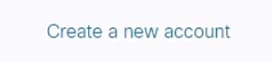
- Wenn die CCO-Informationen erfolgreich eingegeben wurden, wählen Sie Weiter aus.
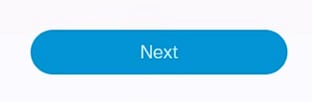
Der Support Case Manager ist derzeit anwesend.

- Wählen Sie Neues Ticket öffnen aus.

- Wählen Sie den besten Grund für die Erstellung des Tickets aus.
- Produkte und Services
- Webex
- Softwarelizenzierung
- Fluidmesh/CURWB

Hinweis: Wenn Sie Fragen zum Öffnen Ihres Tickets haben, können Sie sich über die Funktion Jetzt chatten mit dem nächsten verfügbaren Support-Mitarbeiter verbinden.

- Wählen Sie nach der Auswahl die Option Ticket öffnen aus.

Die getroffene Auswahl wird wie im Screenshot dargestellt angezeigt.
 Produkte und Services
Produkte und Services
- Aktivieren Sie das Optionsfeld Diagnose und Reparieren oder RMA anfordern.
- Geben Sie die Seriennummer ein, die dem Kunden und dem Standort in der SNN zugeordnet ist.


Hinweis: Wenn die Seriennummer Ihrem Konto nicht zugewiesen ist, wird diese Warnung angezeigt. Wählen Sie Ja aus, um dem Seriennummernkonto hinzugefügt zu werden, oder Nicht jetzt.
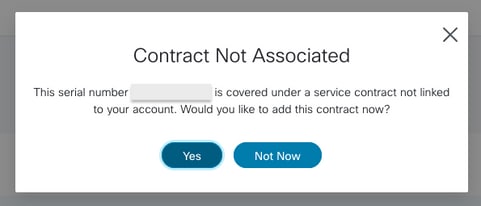

Hinweis: Wenn die Seriennummer nicht mit Ihrem Konto verknüpft werden kann, wird diese Warnung angezeigt. Kopieren Sie die E-Mail-Links, und wählen Sie OK.
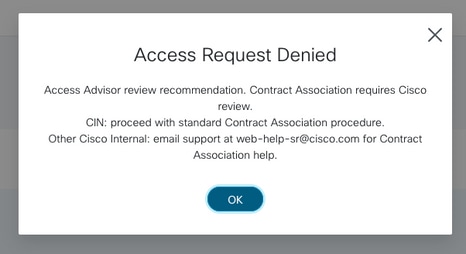

Hinweis: Wenn Sie die Funktion "Produkte nach Servicevertrag suchen" bevorzugen, sind weitere Optionen zum Fortfahren verfügbar.

- Wenn Sie Ihr Produkt nach Servicevertrag suchen, wird das Fenster angezeigt. Mit dieser Funktion können Sie nach folgenden Artikeln suchen:
- Produktname (PID)
- Produktbeschreibung
- Produktfamilie - Standortname
- Servicevertrag
- Smart Account
- Virtuelles Konto
- Abonnementnummer

- Wenn Sie die Seriennummer Ihres Kontos eingegeben oder ein Produkt in der Liste ausgewählt haben, klicken Sie auf Weiter.
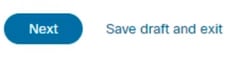
- Beschreiben Sie dann Ihr Problem.
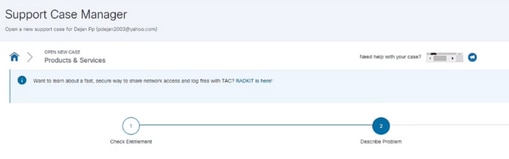
- Wählen Sie den Best-Case-Schweregrad für Ihren Fall und das Problem, das Sie haben.

Schweregrad 1
Kritische Auswirkungen auf den Geschäftsbetrieb des Kunden, auf die Hardware, Software oder as-a-Service-Produkte von Cisco sind nicht zu erkennen.
Schweregrad 2
Erhebliche Auswirkungen auf die Geschäftsabläufe des Kunden, die Hardware, Software oder as-a-Service-Produkte von Cisco werden heruntergestuft.
Schweregrad 3
Die minimalen Auswirkungen auf die Geschäftsabläufe des Kunden, auf die Hardware, die Software oder als Service-Produkt von Cisco sind teilweise beeinträchtigt.
Schweregrad 4
Keine Auswirkungen auf die Geschäftsabläufe des Kunden Der Kunde benötigt Informationen zu Funktionen, Implementierung oder Konfiguration der Hardware, Software oder als Serviceprodukt von Cisco.
- Geben Sie einen detaillierten Titel für Ihren Fall an. Schließen Sie die Anwendung und Version ein.
- Fügen Sie unter der Beschreibung das neueste Upgrade\Patch ein, das der Anwendung hinzugefügt wurde.
- Geben Sie an, wann das Problem begonnen hat, und welche Änderungen sich in diesem Zeitraum ergeben haben.


Hinweis: Wenn Protokollaufzeichnungen gesammelt wurden, die detailliert auf das Problem eingehen, laden Sie diese Dateien erst nach Erstellung des Tickets in das Ticket hoch. Stellen Sie sicher, dass die Protokollaufzeichnungen die Zeit umfassen, zu der das Problem in der richtigen Zeitzone begonnen hat.

- Bei der Auswahl Ihrer Technologie stehen Ihnen zwei Optionen für die Verwaltung von Support-Fällen zur Auswahl.
Cisco schlägt vor und wähle manuell eine Technologie aus.

Bei der Cisco Vorschlagsauswahl kann versucht werden, der Technologie zu ähneln, für die Sie eine Serviceanfrage erstellen.
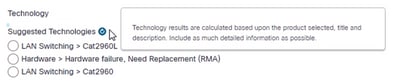
Wenn der Vorschlag von Cisco Ihre angefragte Technologie jedoch nicht unterstützt, können Sie die Technologie mithilfe der manuellen Auswahl manuell auswählen. Auf diese Weise wird das Ticket an das richtige Team weitergeleitet, und Stripe kann Ihre Anforderungen erfüllen.
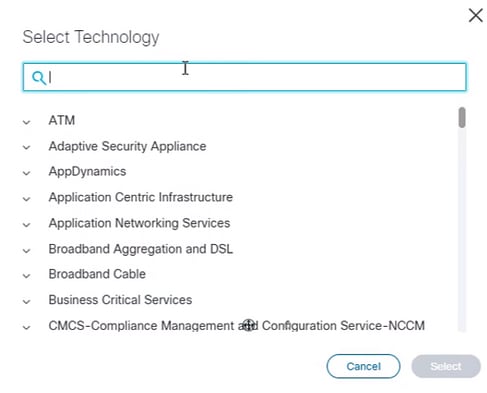
- Wenn die Technologie richtig eingestellt ist, identifizieren Sie Ihren Problembereich.
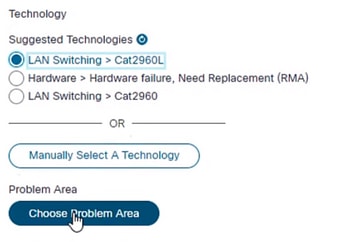
- Wählen Sie im Menü des Problembereichs den besten Grund für die Erstellung des Serviceantrags aus.
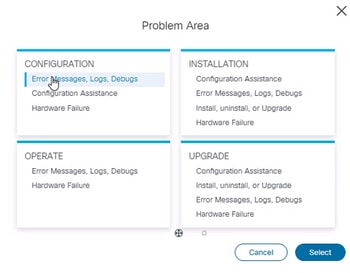
- Überprüfen Sie unter "Additional Case Details" (Zusätzliche Falldetails), ob die Kontaktinformationen für den Ersteller des Falls richtig und aktuell sind.
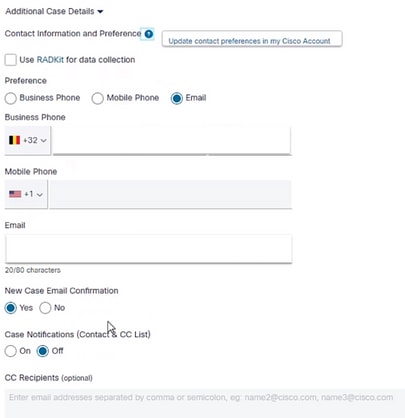
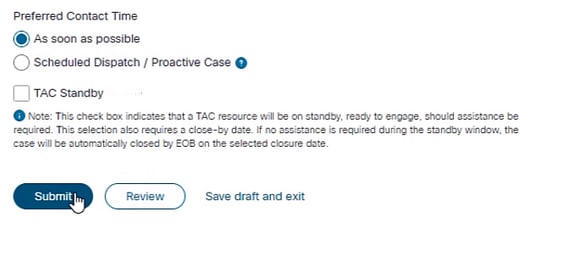

- Jetzt können Sie die bevorzugte Kontaktzeit des Kunden festlegen. Er kann so schnell wie möglich in die Warteschlange gestellt werden. Geplante Versendung an eine bestimmte Zeit- und Zeitzone oder TAC Standby.
- Wählen Sie dann Senden aus.
- Überprüfen Sie Ihre Informationen, stellen Sie sicher, dass alles korrekt ist, und senden Sie Ihr Ticket an die Support-Warteschlange.
- Sobald Ihr Ticket erstellt wurde, können Sie jederzeit zum Support Case Management zurückkehren und mit unserem "Cisco Support Assistant" interagieren, der Sie bei der Durchführung einiger gängiger Ticket-Verwaltungsaufgaben unterstützt.

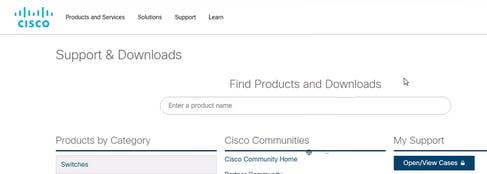


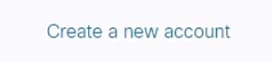
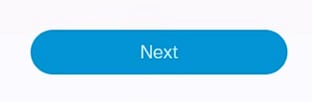






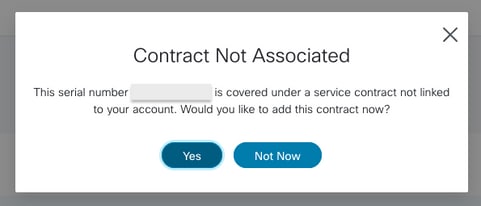
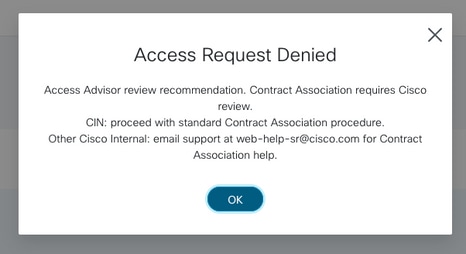


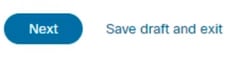
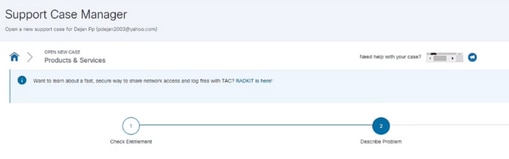




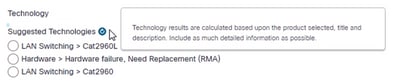
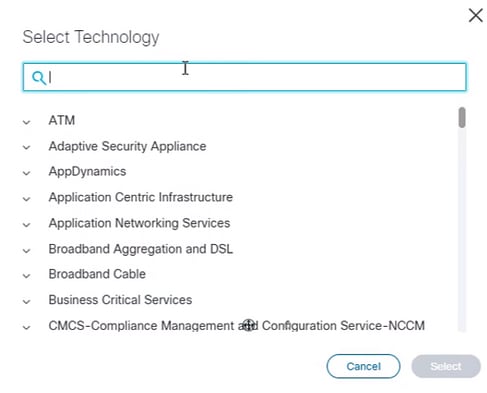
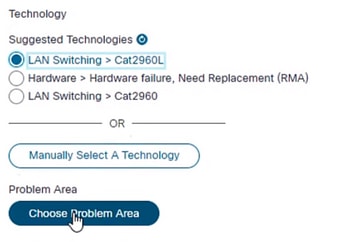
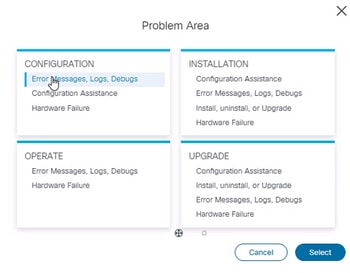
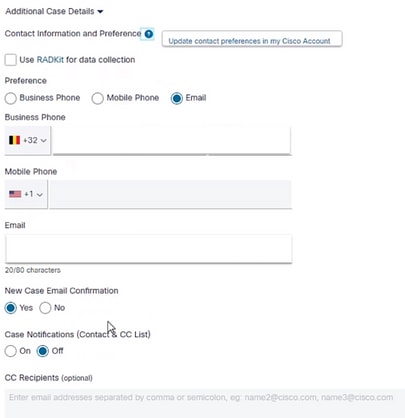
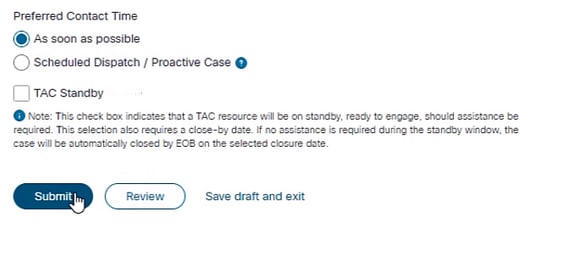


 Feedback
Feedback